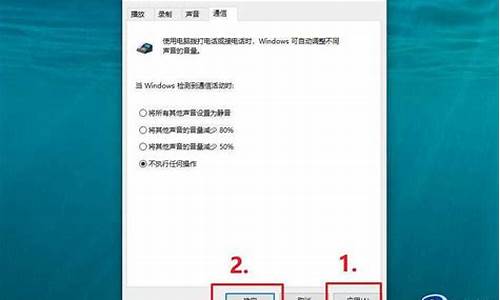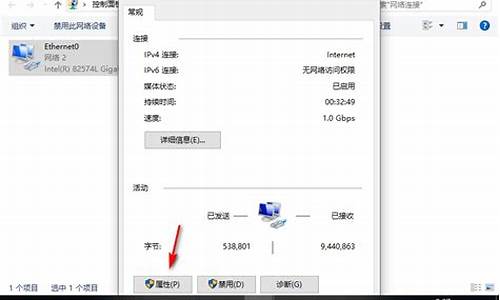电脑系统优化小知识_电脑系统优化怎么做
1.电脑系统优化小知识
2.电脑怎么优化
3.电脑系统怎么优化
4.优化电脑性能的小秘诀
5.windows10电脑优化系统性能的小技巧

大家好,我是小白一键重装系统客服
据相关调查数据统计,80%左右的用户不会正确的保养自己的电脑,导致系统越来越卡,开机变慢。那么今天小编就列举一些实用的方法,让大家的电脑都飞起来,用着更加上手。
电脑使用时间长了会累积了大量文件和系统垃圾,以及硬盘读写过程产生的碎片,导致电脑变得异常卡顿,除了重装系统能恢复流畅,其实还有很多电脑优化的方法可以使用的,下面由小编带来几种常见电脑优化的技巧。
以下针对win10系统的电脑全面优化的步骤:
步骤1:禁止开机启动项
1、首先我们先来优化开机速度,拖慢开机速度的首先是开机自启动项,Ctrl + Shift + Esc 或者右键开始图标打开任务管理器。
2、点击任务管理器上面启动那一栏
3、可以看到全部开机自启动的软件,在不需要的软件右键选择禁用,建议除了系统所必须的,其他全部禁用掉。
步骤2:禁用家庭组所有服务
1、windows + x 或者右键开始图标打开控制面板,在控制面板中打开管理工具,管理工具中找到服务然后双击打开。
2、在服务中找到 HomeGroup Listener 和 HomeGroup Provider ,右键选择属性,在属性中启动类型选择禁用,然后确定。
步骤3:磁盘优化
1、打开我的电脑,选择要优化的磁盘,右键选择属性
2、首先在常规选项中,点击清理磁盘碎片,电脑检查计算一般这些文件都没用了,所有全部选中删除
3、然后在属性中选择工具,可以看到检查和优化按钮,我们先检查,然后优化。
步骤4:视觉效果设置为最佳性能
1、windows + x 或者右键开始图标打开系统,选择高级系统设置。
2、在系统属性界面选择高级,性能--设置,进入性能设置界面。然后把性能设置为最佳,即可。
步骤5:360等电脑管家工具
除了以上系统设置可以提升电脑运行,日常清理垃圾也很重要。每天体检,提高安全度和性能。
以上针对win10系统的电脑全面优化的步骤。
电脑系统优化小知识
在现在,电脑已经几乎可以说普及到每家每户,电脑已经成为现代人生活休闲工作必备用品。很多人会使用电脑,但是更多的人却是不会维护电脑,而随着电脑使用时间的推移,或者在使用过程中因为访问了一些含有木马的网站而感染病毒等等原因的影响,导致系统运行越来越卡,但是却又束手无策。最终只能去重装系统,一了百了。不过很多时候因为电脑使用久了,会有很多文件,只要一重装,很容易丢失,今天本文就为大家介绍一下合理的维护,保护好你的计算机,提供你电脑系统的运行效率,不用再老是一有问题就不得不重装。
无论你是双系统、还是木马中毒,无论你是用久了临时文件多了,合理的维护还是有必要的。下面介绍一些有利于电脑稳定、流畅的因素以及方法。
首先,如果你是组装机那么合理的硬件配置将让你电脑无论什么操作系统、什么软件都稳定流畅
如何才能做到电脑硬件配置的科学、合理呢?那么组装前需要先确认一下你的新电脑准备安装什么类型的操作系统?须知:不同的操作系统,对硬件的需求也是不同的。假如没有满足操作系统的基本要求,这个承载软件运行的平台就不会发挥其最好的效能。第二,新电脑打算将会运行哪些软件?应当清楚:“OFFICE”不同于“魔兽争霸”,“PhotoshopCS”不同于“VirtualPC2007”,这些都会涉及到一些硬件的相应配置。综合以上两个方面,从总体上去把握硬件配置。
其次,操作系统尽可能要选择“原版”
从某种意义上说,“原版”就是没有“正版密钥”的正版。“原版”是尚未集成诸如SP1、SP2、SP3等补丁的最初级版本,也是最纯正、最标准、在此基础上集成补丁后运行最可靠、最流畅的版本。例如,WindowsXPPro原版,从始至今,具有版本唯一性。在此基础上集成SP3,与正版WindowsXPProSP3无异。然后再去打好最新的安全补丁,确保系统安全可靠。
第三,合理搭配安全防范软件,为你的电脑打造一堵牢不可破的防火墙
安全防范软件,就其功能而言,可以划分为四类:1。查杀病毒;2。查杀木马(反间谍);3。防火墙;4。查杀恶意软件。目前,市面上不少安全防范软件均以“套装”形式出现,所谓套装即集多种功能于一身,不过有句话说,博而不精,虽然功能有了,但是没有单一功能的软件来的效果好,所以一般如果是电脑资源允许,“四种类型”都应当安装,当然如果确实资源不允许的情况下还是可以尝试使用套装软件的,虽然一定的缺点,但是还是能起到防护的效果。
第四,安装常用软件一定要做好分门别类,不要为了省事一口气点确定直接安装到系统盘当中
这里,想与大家共同探讨一下常用软件的“安装路径”问题。绝大多数软件,都有安装路径的选项;绝大多数人,又都把常用软件“默认”安装在了系统盘的ProgramFiles文件夹。这不仅影响各驱动盘的科学归类、不便于管理,也会或多或少地影响系统和软件的启动或运行速度。所以建议还是可以将非系统软件安装到其他非系统盘上面,用户可以根据自己的需要划分硬盘为、学习、视频等等。
其五,对系统和软件的“设置”要讲科学
操作系统和浏览器等常用软件,都有“设置”选项。特别是操作系统,“设置”众多,且不易把握——诸如:输出/输入缓存、开始菜单速度、桌面图标缓存、二级数据高级缓存、传输单元缓冲等等。操作系统和常用软件的“设置”如果不科学,甚至胡“设”一气,轻者,会影响系统的稳定性和运行效率、运行流畅;重者,就会造成系统死机、蓝屏、黑屏等事故的发生。因此,对于初学者来说,系统“设置”——用可靠的优化软件自动完成;软件“设置”——采用默认选项。手动修改“设置”,一定要逐步摸索,循序渐进,切忌“毕其功于一役”。当然,如果是没有必要的情况下,系统设置建议还是不要随便动,软件设置可以根据需要设置相应功能。
其六,养成对电脑进行定期维护的好习惯,这里的维护不只软件,还包括硬件
定期维护,包括硬件和软件两个方面。硬件,主要是精心清理灰尘、保证散热效果。如无特殊,一般不建议频繁的“大拆大卸”。因为在拆卸之中,如果不注意,均有可能伤及元器件。元器件受到“硬伤”,修复相当困难。至于软件方面软件,主要是对Microsoft操作系统:一要定期清理垃圾,二要定期进行“查杀系统环境”,保证木马病毒无处藏身。软件“定期”的频率,全靠自己的经验,没有“定规”可循。但是,只要经常使用电脑,经常浏览网页,这频率间隔最好不要超过半个月。否则,电脑运行速度会越来越慢,甚至已有木马时时窥视却浑然不觉。至于硬件,一年两次,大概就可以了。
本文当中的几点都是适用于新手的,不用有多高深,适用即可,能够让电脑小白确保电脑使用过程中不会出现过多、过大的问题。能够流畅使用电脑,无论是休闲、还是,都将会得心应手。
电脑怎么优化
有时候打开电脑,发现内存已经用了30%以上,还没有做什么。就已经感觉很卡。这是因为后台运行了N多服务。下面就让我带你去看看那些必备的系统优化小知识,希望能帮助到大家!
一款全能的智能系统优化工具,一键优化和修复
软件简介
Wise Care 365是一款全能的智能系统优化工具,据说是Wise PC Engineer的衍生版,具有丰富的系统清理、优化及设置功能,对于注册表的整理/清理/优化和备份、恢复以及磁盘擦除、系统精简、文件粉碎、启动项管理、系统优化皆有着独到的“见解”,然而这系列的操作对于Windows本身的安全性、稳定性并未造成丝毫不良影响。
软件特点
1、电脑体检,通过这个功能,你可以一键优化和修复windows系统;
2、系统清理,包含了4个分类,包括注册表清理、常规清理、高级清理和系统瘦身。常规清理是非常傻瓜化的,而高级清理的高级设置中,能够让你添加更多不同种类的系统垃圾文件后缀名,从而让清理功能更加强劲。系统瘦身则是可以删除补丁文件、示例音乐和自带壁纸;
3、系统优化,这个里面也包含了4个分类,分别是系统优化、磁盘整理、注册表整理和启动项管理。通过删除不必须要的自启动项、整理磁盘和注册表中的碎片、优化设置参数,windows的使用体验会好上不少;
4、私保护,你可以使用其中的功能清理windows的使用痕迹、擦除磁盘、粉碎文件。
软件使用
软件声明
1、如果资料下载地址失效,请后台及时联系;
2、我们的所有资料均来自网络和网友提供;
3、本公众号教资料不拥有所有权,所有权归版权方所有;
4、请下载后24小时内删除,勿将下载的资料、教程用于商业用途,因此造成的任何责任与本公众号无关;
5、如无意中侵犯了您的权益,请及时联系我们将予以删除;
win10系统优化步骤教程
很多朋友的电脑刚刚安装了windows 10系统,感觉比较卡。事实上,这是因为你没有优化Windows10。为了让大家都能顺利使用电脑,下面将告诉大家一些windows 10的优化技巧。
刚才有个用户向我抱怨windows10系统太卡了。有没有办法优化win10?实际上,我认为优化win10系统非常简单。您可以尝试下面提供的 方法 。
windows 10优化的实用技巧
方法1:禁用“superfetch”和“windows search”
1。打开win10控制面板,在控制面板中找到管理工具选项,然后打开它进入下一步。
2。在“打开的管理工具”文件夹中,找到要打开的服务选项,然后进入下一步。
3。在“打开服务选项”界面中找到“superfetch”和“windows search”,右键单击,单击“属性”,然后更改为“禁用”
4。右键单击以打开两个选项,将“启动类型”更改为“禁用”,然后单击“应用并确认”。
方法2:提高绩效
1。按键盘上的Win r打开并运行,输入msconfig,然后单击OK进入系统配置。
2。单击Advanced选项,检查弹出界面中的处理器数量,然后选择处理器的最大数量,然后单击OK进入下一步。
3。返回系统配置界面,切换到常规选项,选中加载系统服务和加载启动项,单击应用并确认。
4.然后单击应用并重新启动
系统优化加速工具,帮你加速你的电脑!
内容简介
1、优化系统的开机启动项
首先先教大家怎么优化你的电脑的开机启动项,如下:
按住Win+R,输入msconfig -3,注意这里有个空格。
注意:不加-3也和这个界面是一样的,切换一下就可以了。
点击确认以后有如下界面:
如何优化?
在隐藏所有Microsoft服务前面加打钩,然后点击全部禁用,应用并确定。
之后会让你重启电脑,确认即可。
2、采用系统优化加速工具今天的重点
工具简介
这款工具是所属联想工程师李义轩开发的一款系统优化加速工具,当你的电脑系统出现自己无法解决的问题时,你就可以打开联想系统优化加速工具试试,可以帮助您全方位对系统进行检测,找出问题所在。
功能特点
可用于系统加速使用,但它并不能修复系统 蓝屏 或者硬件导致的系统故障,只能用来提高系统运行速度,或者网络稳定性,打开后会自动运行系统优化,内含特别多的项目,它会一一给优化,不需要你来选择,比如避免 死机 概率,提高网速,减少系统程序运行时间等等。
虽然是联想的,但它可以用于任何的电脑,不限制品牌型号的。
以上就是本次的内容,希望能帮助到各位!
下载
后台回复关键词 190520 即可
导读:
官方原版CAD版本转换器,助你轻松打开各个版本CAD文件
Win7系统虚拟打印机,值得你拥有!
Office办公软件
专业化学绘图工具 ,值得你拥有!
ClipDiary多剪切板,完全自由地控制您的剪切板历史
论文免费查重、每天一次,还是熟悉的味道
希望大家可以帮忙转发一下 文章 ,支持一下作者!你的转发,我的动力,谢谢支持!插波 广告 ,忽略即可!
PS最后的最后,看见很多人在群里询问一些视频教程、学习之类的问题。总是让我给你们找,人少还好,随着人数多了我也帮不了这么多,其实我分享了很多这样的搜索技巧,还是希望你们自己能动手,总是依赖他人不是一件好事。这里的话我自己就简单给大家在这里说一下我的一些 经验 ,大家自行决定是否接受与否。
1、视频教程类
这方面的话,建议大家去一些免费的学习网站之类的搜索,比如说我要自学网、哔哩哔哩、或者我之前分享的很多很多的网盘搜索引擎等等。我没有那么多时间帮你做多少事,我也有自己的事情,不能满足每个人的要求,我是个凡人,需要休息,会累,你们所需要的必须我也需要,所以希望大家能够自己动手,谢谢理解!
2、学习类
一些专业类的问题我可能也无法给你解答,但是我只能给你一些建议:百度搜索不到的大家可以去一些专业论坛找找,或者发帖子问问专业人士等,也可以去像知乎之类的平台问问,一般专业人士看见了会解答的。其次,再次一级的,比如说一些专业设备之类的问题,课本上可能知识有限,大家百度搜索一显示不全,获取的知识甚少,大家在这里的话就可以去一些厂家问问更专业的,人家有着这种设备的独有理解,独到的见解,这方面可能能给你很大的帮助,不要害怕。
课本上的知识终究是更不上时代的发展的,是存在局限性的,大家可以课下多去了解了解更多相关知识,或者培养一些 兴趣 爱好 之类的,不要局限于课本知识,课本知识终究是经验的 总结 ,实际运用会很少,建议大家能多接触接触一下别的新东西。
3、软件安装类
这方面的话,我也只能给一些建议,很多专业软件我不是很了解,所以没法给你意见,我了解的可能倒是可以能帮到你。这类问题大家可以直接去专业论坛寻找答案,这类问题百度可能不是全面的,很多隐秘性的东西你也无法百度搜索到,而且这类论坛肯定很多,所以尽力一试!就说这么多吧。
电脑系统优化小知识相关文章:
★ 电脑操作系统优化教程
★ Windows7系统优化方法 不在嫌开机慢
★ win10电脑怎么系统优化
★ Win10系统的基础知识大全有哪些
★ win10电脑系统优化教程
★ 操作系统优化教程
★ windows系统优化教程的范文
★ win7系统如何优化提高运行速度
★ 怎么给系统优化提速
★ Windows7系统实用优化技巧
电脑系统怎么优化
作为电脑新手来说,到底我们该怎样优化自己的电脑,给系统来个大瘦身呢?我总结了几条关于电脑怎么优化的方法,希望对电脑新手的朋友以借鉴!
电脑新手优化电脑系统的方法一、让系统盘更清净
1、进入:控制面板--系统--高级--环境变量
2、单击用户变量中的TEMP--编辑--将那一长串内容变为D:TEMP(根据你需要,可改成其它盘,但不是系统所在的就行了)
3、同上,将TMP同样改为D:TEMP。因为这些东西是让你的系统盘快速膨胀的主要内患,其属性是隐藏的,有些朋友还找不到呢。)
4、在“系统变量”同样将TEMP和TMP改成上面的。
5、右键单击桌面“我的文档”--属性--目标文件夹中设置“目标文件夹位置”,将其改为D:MyDocuments或D:我的文档(喜欢哪个由你了),然后可选移动。
这个很重要,事实上当我们的.电脑崩溃后,在系统盘中一般没有什么重要的东西,有用的都在MyDocuments中了,所以把它给挪个窝,你就什么也不用担心了,还有,有相当一部分朋友在DOS模式下还不会备份MyDocuments中的内容(因为那个文件夹名称很长,如果你用了中文,那就更麻烦了)
6、右键单击InternetExplorer--属性--常规--Internet临时文件--设置--移动文件夹--选择D:TemporaryInternetFiles(如果没有,可先创建,当然可用D:TEMP或其它什么,你说了算)--确定
7、系统--高级--性能--设置--高级--虚拟内存--更改--选择D或其它非系统分区--自定义大小--输入大小M--设置;选C或系统所在分区--无分页文件--设置--确定,这样就把虚拟存储器也转到其他硬盘上了。
二、给XP减肥(如果你的硬盘够用,可以不减了,因为万一想用其中的某个功能,你就没办法了
1.删除系统文件备份
sfc.exe/purgecache
2.删除驱动备份
windowsdrivercachei386目录下的Driver.cab文件(73MB)
3.取消系统还原(但记得要保留系统盘的系统还原哟,如果你不想用,就全给关闭了,反正我是保留着:)
4.删除Help文件(减掉40多MB)电脑知识电脑入门知识
5.删掉WINDOWSsystem32dllcache下文件(减去200-300mb),这是备用的dll文件
只要你已拷贝了安装文件,完全可以这样做。
6.将工具软件装在系统盘,应用软件装在其他硬盘,特别提醒:你的FOXMAIL、QQ还有类似这样的东东,千万不可装在系统盘中,一旦系统完了,你也就OVER了:)(这对重装系统也有好处)。
7.删除windowsime下不用的输入法!(日文,韩文,简体中文输入法,84.5MB)
8.如果你认为自己有能力对付一些突发事件的话,就用ntfs装xp吧,本身就节省硬盘。不要装好汉,否则,等着CRY吧!
三、删除烦人的msn,windowsmessenger
到C:windowsinf打开sysoc.inf
找msmsgs=msgrocm.dll,OcEntry,msmsgs.inf,hide,7,删除hide,
变成msmsgs=msgrocm.dll,OcEntry,msmsgs.inf,,7,保存。
到控制面板-添加删除程序,就有选项可以删除了。
四、让难以胜任工作的华医生Dr.Watson下岗
这医生看着电脑生病,只告诉你可能是什么症状(里面的症状描述我想信他自己都不知道什么意思),但不会告诉你得了什么病,最主要的是根本不给你看病(解决问题),这样的医生要他何用,还不如我,让他下岗吧!)
在"开始"->"运行"中输入"drwtsn32"命令,或者"开始"->"程序"->"附件"->"系统工具"->"系统信息"->"工具"->"DrWatson",调出系统里的华医生Dr.Watson,只保留"转储全部线程上下文"选项(否则一旦程序出错,硬盘会读很久,并占用大量空间。如以前有此情况,请查找user.dmp文件,删除后可节省几十MB空间)。
五、卸载无用的动态链接 学习电脑
删除资源管理器经常在内存中留下无用的动态链接,为了消除这种现象,你可以打开注册表编辑器,设置键值:HKEY_LOCAL_MACHINESOFTWAREMicrosoftWindowsCurrentVersionxplorerAlwaysUnloadDLL=DWORD:1 将其设为0,这一功能就会被关闭。重新启动计算机。
六、让WINXP彻底瘦身的软件出来了!可以卸载任何捆绑组件。包括IE、OUTLOOK,甚至MovieMaker,MSN等等。
优化电脑性能的小秘诀
电脑系统怎么优化
作为电脑新手来说,到底我们该怎样优化自己的电脑,给系统来个大瘦身呢?我总结了几条关于电脑系统怎么优化的方法,希望对电脑新手的朋友以借鉴!
电脑新手优化电脑系统的方法
一、让系统盘更清净
1、进入:控制面板--系统--高级--环境变量
2、单击用户变量中的TEMP--编辑--将那一长串内容变为D:TEMP(根据你需要,可改成其它盘,但不是系统所在的就行了)
3、同上,将TMP同样改为D:TEMP。因为这些东西是让你的系统盘快速膨胀的主要内患,其属性是隐藏的`,有些朋友还找不到呢。)
4、在“系统变量”同样将TEMP和TMP改成上面的。
5、右键单击桌面“我的文档”--属性--目标文件夹中设置“目标文件夹位置”,将其改为D:MyDocuments或D:我的文档(喜欢哪个由你了),然后可选移动。
这个很重要,事实上当我们的电脑崩溃后,在系统盘中一般没有什么重要的东西,有用的都在MyDocuments中了,所以把它给挪个窝,你就什么也不用担心了,还有,有相当一部分朋友在DOS模式下还不会备份MyDocuments中的内容(因为那个文件夹名称很长,如果你用了中文,那就更麻烦了)
6、右键单击InternetExplorer--属性--常规--Internet临时文件--设置--移动文件夹--选择D:TemporaryInternetFiles(如果没有,可先创建,当然可用D:TEMP或其它什么,你说了算)--确定
7、系统--高级--性能--设置--高级--虚拟内存--更改--选择D或其它非系统分区--自定义大小--输入大小M--设置;选C或系统所在分区--无分页文件--设置--确定,这样就把虚拟存储器也转到其他硬盘上了。
二、给XP减肥(如果你的硬盘够用,可以不减了,因为万一想用其中的某个功能,你就没办法了
1.删除系统文件备份
sfc.exe/purgecache
2.删除驱动备份
windowsdrivercachei386目录下的Driver.cab文件(73MB)
3.取消系统还原(但记得要保留系统盘的系统还原哟,如果你不想用,就全给关闭了,反正我是保留着:)
4.删除Help文件(减掉40多MB)电脑知识电脑入门知识
5.删掉WINDOWSsystem32dllcache下文件(减去200-300mb),这是备用的dll文件
只要你已拷贝了安装文件,完全可以这样做。
6.将工具软件装在系统盘,应用软件装在其他硬盘,特别提醒:你的FOXMAIL、QQ还有类似这样的东东,千万不可装在系统盘中,一旦系统完了,你也就OVER了:)(这对重装系统也有好处)。
7.删除windowsime下不用的输入法!(日文,韩文,简体中文输入法,84.5MB)
8.如果你认为自己有能力对付一些突发事件的话,就用ntfs装xp吧,本身就节省硬盘。不要装好汉,否则,等着CRY吧!
三、删除烦人的msn,windowsmessenger
到C:windowsinf打开sysoc.inf
找msmsgs=msgrocm.dll,OcEntry,msmsgs.inf,hide,7,删除hide,
变成msmsgs=msgrocm.dll,OcEntry,msmsgs.inf,,7,保存。
到控制面板-添加删除程序,就有选项可以删除了。
四、让难以胜任工作的华医生Dr.Watson下岗
这医生看着电脑生病,只告诉你可能是什么症状(里面的症状描述我想信他自己都不知道什么意思),但不会告诉你得了什么病,最主要的是根本不给你看病(解决问题),这样的医生要他何用,还不如我,让他下岗吧!)
在"开始"->"运行"中输入"drwtsn32"命令,或者"开始"->"程序"->"附件"->"系统工具"->"系统信息"->"工具"->"DrWatson",调出系统里的华医生Dr.Watson,只保留"转储全部线程上下文"选项(否则一旦程序出错,硬盘会读很久,并占用大量空间。如以前有此情况,请查找user.dmp文件,删除后可节省几十MB空间)。
五、卸载无用的动态链接 学习电脑
删除资源管理器经常在内存中留下无用的动态链接,为了消除这种现象,你可以打开注册表编辑器,设置键值:HKEY_LOCAL_MACHINESOFTWAREMicrosoftWindowsCurrentVersionxplorerAlwaysUnloadDLL=DWORD:1 将其设为0,这一功能就会被关闭。重新启动计算机。
六、让WINXP彻底瘦身的软件出来了!可以卸载任何捆绑组件。包括IE、OUTLOOK,甚至MovieMaker,MSN等等。
;windows10电脑优化系统性能的小技巧
电脑性能不佳?不要着急!本文将为你介绍几个优化电脑性能的小技巧,让你的电脑焕发青春活力。
系统启动项优化借助360、优化大师这类神器,轻松搞定系统启动项优化。一键操作,让那些不常用的进程乖乖听话,不再自动蹦跶出来。
清理垃圾文件和冗余数据垃圾文件、冗余数据,统统不要!用工具一键清理,让磁盘呼吸畅快,电脑运作更流畅。
整理C盘,减轻负担C盘告急?别担心!整理一下,把不常用的程序请出去。另外,记得把新应用安装到其他盘,给C盘减减负。
升级内存,提升性能内存不够用?是时候升级一下了!扩充内存,再调整虚拟内存大小,建议设置为物理内存的1.5-2倍,让电脑瞬间焕发新生!
Windows10系统在使用电脑的时候发现电脑很卡,有什么办法可以解决呢?我们可以试着优化系统,提升性能。为帮助大家电脑有流畅的运行速度,下面和大家一起介绍下windows10电脑优化系统性能的小技巧。
具体方法如下:
1、打开电脑,右击开始菜单,选择控制面板;
2、右上方,更改查看方式为‘小图标’;
3、找到‘系统’选项,点击进入下一步;
4、左侧找到‘高级系统设置’选项,单击;
5、在弹出的面板卡中,选择如图所示的设置选项;
6、可以看到这里有很多设置,虽然可以设置为最佳性能,但笔者不建议;
7、推荐设置如下,当然大家也可以进一步的优化。
以上教程和大家分享就是windows10电脑优化系统性能的小技巧,简单优化一下,是不是电脑运行速度都变快了许多。
声明:本站所有文章资源内容,如无特殊说明或标注,均为采集网络资源。如若本站内容侵犯了原著者的合法权益,可联系本站删除。